Képek megtekintése nero photosnap néző és szakácsok
Nero PhotoSnap Viewer alkalmazás lehetővé teszi, hogy a képfájlokat. Ez támogatja a több mint 30 kép formátumban. Törekedjen az alkalmazás, és a felület részletesebben.
1. Start Nero StartSmart programot.
2. Kattintson a Home Entertainment lapra (otthoni szórakoztató).
4. A Nero PhotoSnap Viewer ablakban. Sok parancshoz az eszköztár nem áll rendelkezésre, de csak addig, amíg nem nyitja meg a képfájlt.
5. Kattintson a Megnyitás gombot (Open) az eszköztáron. Nyissa meg a képfájlt kiválasztása ablakban válasszon ki egy képfájlt, hogy nyissa ki (válassza a képfájlt a megnyitni kívánt).
6. A legördülő listából Location (Hely) adja meg a mappát a kívánt képfájlt magát, kattintson rá kattintással. Zárja be az ablakot az OK gombra kattintva.
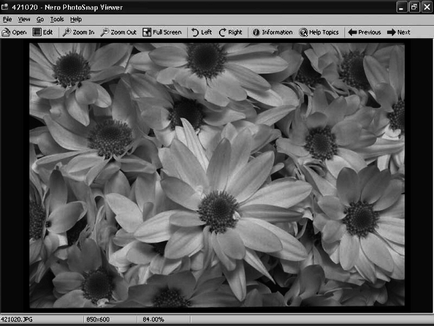
Ábra. 3.11. A program ablak nyitva van a képfájl
Most, a csapat és az eszköztár gombok aktívvá válik. Alaposan fontolja meg a testület. Ez tartalmazza a következő gombokat:
• Nagyítás / Kicsinyítés (Zoom in / Zoom) - teszi a kép nagyobb vagy kisebb;
• Bal / Jobb (bal / jobb) - fordul 90 fokkal balra vagy jobbra;
• Információ (Information) - megnyit egy ablakot, egy grafikus ábrázolása adatok;
• Help Topics (Súgó témák) - megnyitja a referencia szakasz;
• Előző (Previous) - lehetővé teszi, hogy megy az előző kép a mappában;
• Következő (Next) - lehetővé teszi, hogy lépjen a következő képre a mappában.
Ügyeljen arra, hogy az utasításokat, hogy elérhetővé vált a menüben. Legtöbbjük másolatát az eszköztár gombjai.
Példák munka eszköztár gombok.
• Kattintson a Tovább (Next) gombra. Ez azt mutatja, az alábbi grafikus kép található a korábban megadott mappába.